Cách xóa Cache Windows 10 update để tăng dung lượng trống ổ C
Sau mỗi lần chạy Update, Windows luôn tự lưu lại các file tạm vào bộ nhớ Cache. Trong 1 số trường hợp thì các file này vẫn có tác dụng, nhưng sau khi Update xong thì gần như chúng ta không cần dùng đến chúng nữa. Để giải phóng không gian trống của ổ cứng, bạn có thể xóa chúng đi.
Xem thêm
[h=5]Cách tăng dung lượng trống ổ C khi cài đặt và sử dụng Windows 10[/h]
Xóa Cache update win 10
Việc xóa Cache update rất đơn giản, việc đầu tiên bạn cần tắt dịch vụ Windows update service. Để làm được điều này, bạn gõ Services và ổ tìm kiếm. Chuột phải vào Services, chạy với quyền admin (Run as administrator)
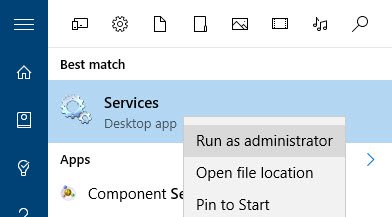
Trên cửa sổ mới mở ra, bạn kích đúp vào Windows Update, rồi chọn Stop để ngừng Windows update service.
Sau khi service đã ngừng, nhấn tổ hợp phím Windows + R để mở cửa sổ lệnh Run. Nhập đường dẫn sau nhằm mở thư mục liên quan đến Update
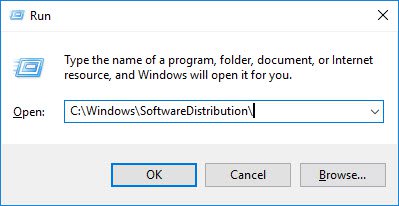
Tiếp theo mở thư mục Download nằm cùng vị trí này, bôi đen tất cả (Ctrl+A) rồi nhấn Delete toàn bộ. Nếu yêu cầu quyền Admin thì nhấn Continue.
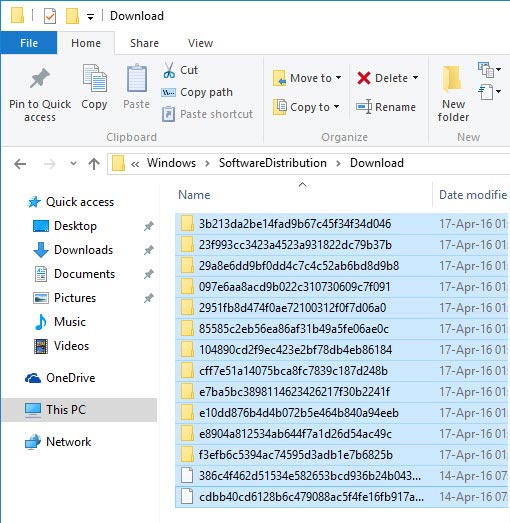
Muốn thêm phần không gian trống ổ đĩa, hay dọn thêm thư mục DeliveryOptimization. Để vô hiệu hóa Windows Delivery Optimization, bạn gõ từ khóa Check for updates vào khung Search trên Start Menu để mở cửa sổ Update and Security.
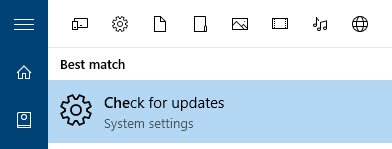
Trên cửa sổ Update and Security, click chọn liên kết Advanced Options.
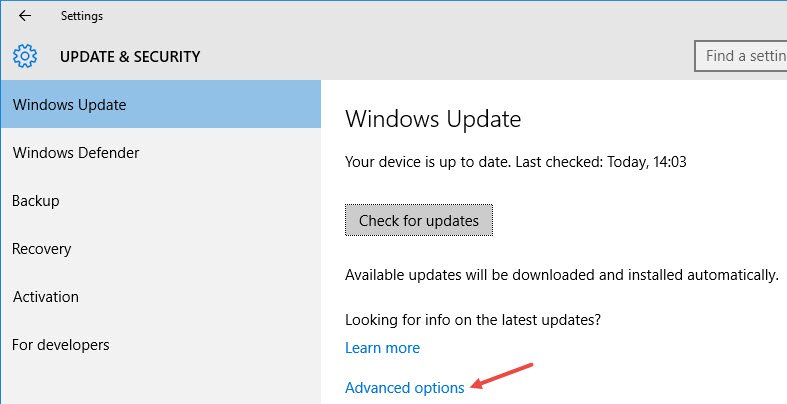
Trong cửa sổ mới hiện ra, chọn liên kết Choose how updates are delivered để mở cửa sổ cài đặt Delivery Optimizations.
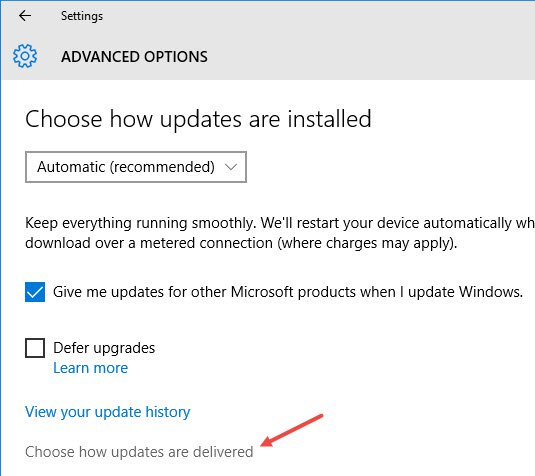
Tại đây bạn chuyển đổi tính năng Windows Delivery Optimization sang OFF.
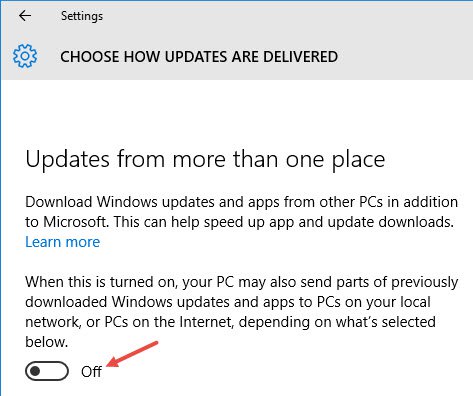
au khi đã tắt tính năng Delivery Optimization, nhấn Windows + R để mở Run, rồi nhập vào đường dẫn sau, nhấn enter.
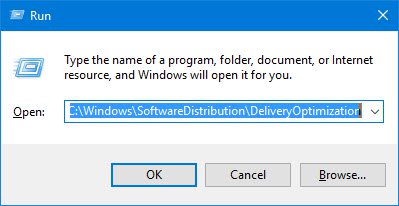
Bôi đen toàn bộ rồi nhấn Delete để xóa hết.

Nếu thích xem thông tin toàn bộ thư mục hoặc nhiều file nào đó, bạn chỉ cần chuột phải vào chúng, chọn Properties
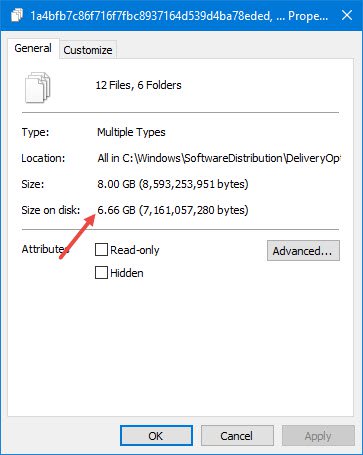
Cuối cùng quay trở lại cửa sổ Services, kích chuột phải vào Windows Update rồi chọn Start để mở service.
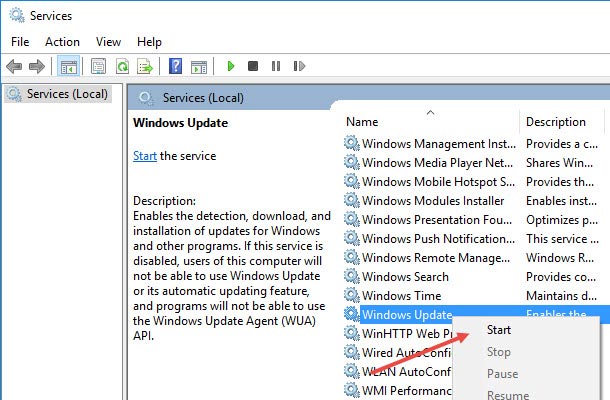
Sau mỗi lần chạy Update, Windows luôn tự lưu lại các file tạm vào bộ nhớ Cache. Trong 1 số trường hợp thì các file này vẫn có tác dụng, nhưng sau khi Update xong thì gần như chúng ta không cần dùng đến chúng nữa. Để giải phóng không gian trống của ổ cứng, bạn có thể xóa chúng đi.
Xem thêm
[h=5]Cách tăng dung lượng trống ổ C khi cài đặt và sử dụng Windows 10[/h]
Xóa Cache update win 10
Việc xóa Cache update rất đơn giản, việc đầu tiên bạn cần tắt dịch vụ Windows update service. Để làm được điều này, bạn gõ Services và ổ tìm kiếm. Chuột phải vào Services, chạy với quyền admin (Run as administrator)
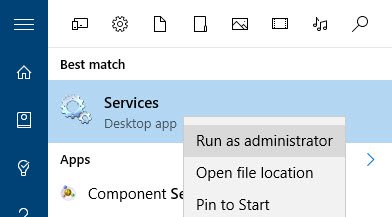
Trên cửa sổ mới mở ra, bạn kích đúp vào Windows Update, rồi chọn Stop để ngừng Windows update service.
Sau khi service đã ngừng, nhấn tổ hợp phím Windows + R để mở cửa sổ lệnh Run. Nhập đường dẫn sau nhằm mở thư mục liên quan đến Update
Mã:
C:\Windows\SoftwareDistribution\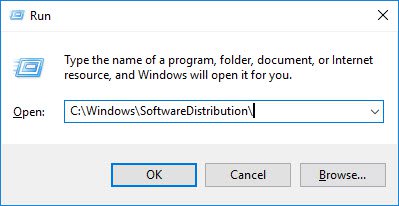
Tiếp theo mở thư mục Download nằm cùng vị trí này, bôi đen tất cả (Ctrl+A) rồi nhấn Delete toàn bộ. Nếu yêu cầu quyền Admin thì nhấn Continue.
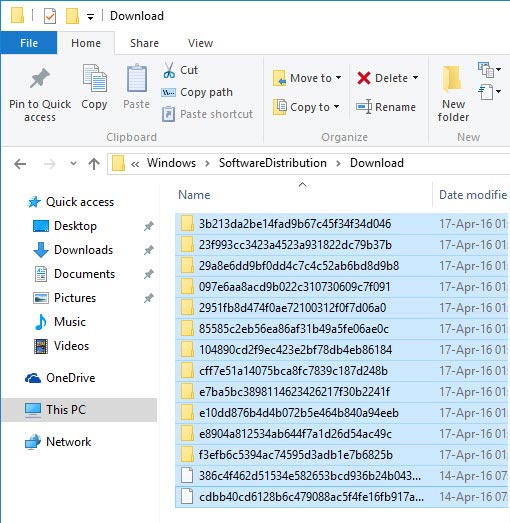
Muốn thêm phần không gian trống ổ đĩa, hay dọn thêm thư mục DeliveryOptimization. Để vô hiệu hóa Windows Delivery Optimization, bạn gõ từ khóa Check for updates vào khung Search trên Start Menu để mở cửa sổ Update and Security.
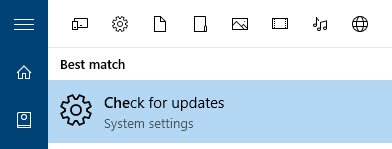
Trên cửa sổ Update and Security, click chọn liên kết Advanced Options.
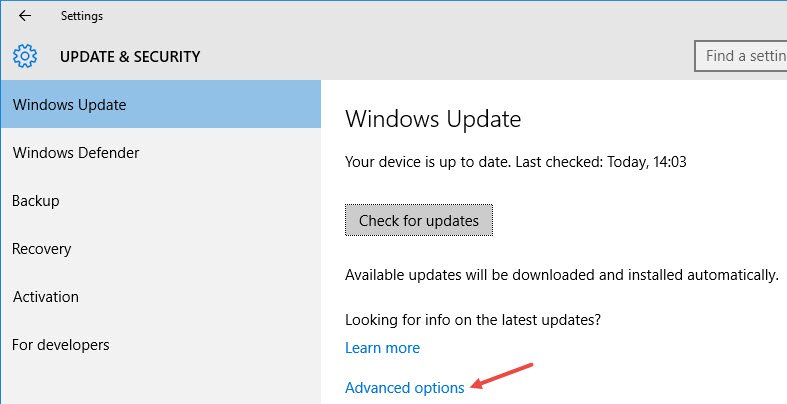
Trong cửa sổ mới hiện ra, chọn liên kết Choose how updates are delivered để mở cửa sổ cài đặt Delivery Optimizations.
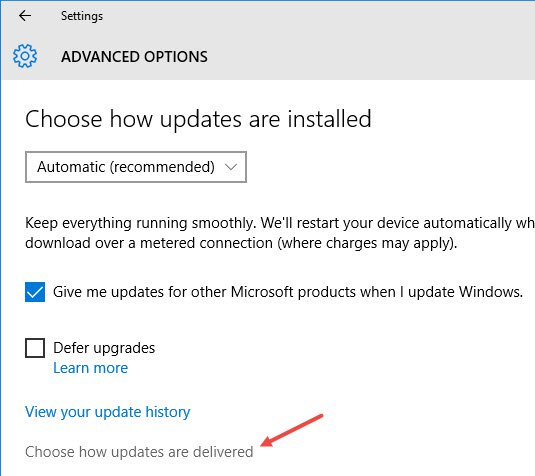
Tại đây bạn chuyển đổi tính năng Windows Delivery Optimization sang OFF.
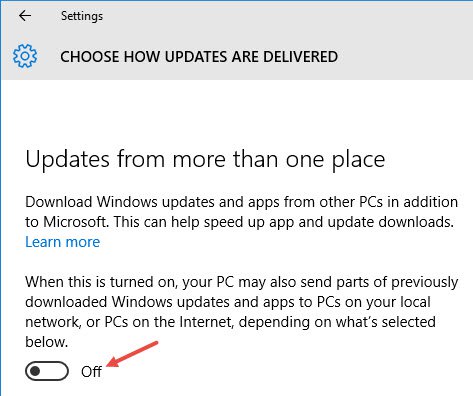
au khi đã tắt tính năng Delivery Optimization, nhấn Windows + R để mở Run, rồi nhập vào đường dẫn sau, nhấn enter.
Mã:
C:\Windows\SoftwareDistribution\DeliveryOptimization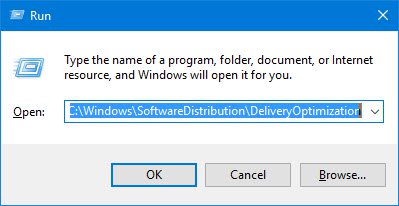
Bôi đen toàn bộ rồi nhấn Delete để xóa hết.

Nếu thích xem thông tin toàn bộ thư mục hoặc nhiều file nào đó, bạn chỉ cần chuột phải vào chúng, chọn Properties
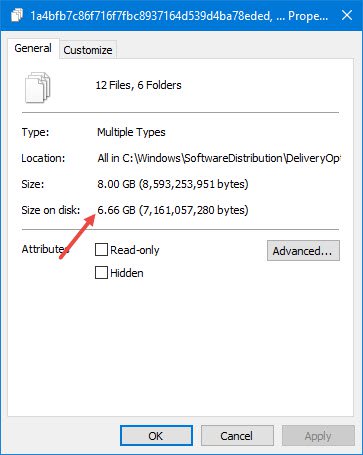
Cuối cùng quay trở lại cửa sổ Services, kích chuột phải vào Windows Update rồi chọn Start để mở service.
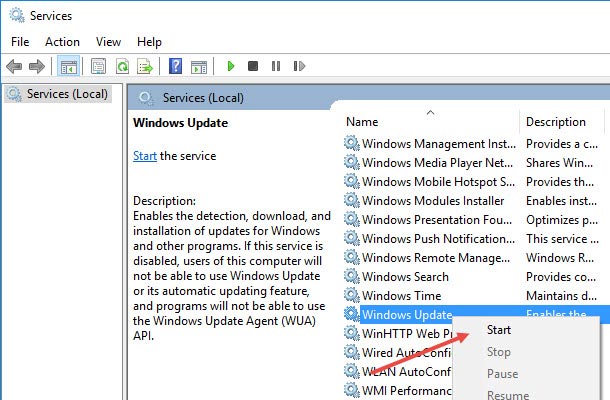
- Chủ đề
- bo nho dung luong giai phong xóa cache

